[Fullständig guide] Byta från iPhone till Samsung enkelt
Apple och Samsung är de mest framgångsrika teknikjätten i världen. Det finns ett stort antal människor runt om i världen som använder enheter från båda dessa teknikjättar. Så det är verkligen uppenbart när någon skulle vilja byta telefon ibland, bara för att njuta och kolla in en enhet från Apple eller Samsung. Varje enhet har sina nya och fantastiska funktioner med de senaste uppgraderingarna varje gång. Så vem skulle inte vilja kolla in någon senaste enhet som släppts av Apple eller Samsung?
Men vad händer om du redan är en iPhone-användare och du vill byta från iPhone till Samsung, som den nya versionen Samsung S21 FE eller Samsung S22-serien? Ja, det är verkligen möjligt att byta från iPhone till Samsung. Byt till exempel till Samsung Galaxy S20/S21/S22. Med hjälp av den här artikeln kan du lära dig hur du överför data från iPhone till Samsung med ett enda klick. Efter att ha läst den här artikeln kommer du definitivt att säga att det är väldigt enkelt att flytta från iPhone till Samsung. Du får de fyra bästa metoderna för att överföra data från iPhone till Samsung och börja använda din Samsung-telefon direkt!
Del 1: Hur överför man från iPhone till Samsung med ett klick?
Om du inte vet hur man överför data från iPhone till Samsung, då är den här delen perfekt för dig. Du kan enkelt överföra data från iPhone till Samsung med 1 klick med hjälp av DrFoneTool – Telefonöverföring. Det är en fantastisk programvara som kan hjälpa dig när du byter från iPhone till Samsung. DrFoneTool – Telefonöverföring hjälper dig att överföra bilder, musik, kontakter, appar, videor, samtalsloggar etc. från iPhone till Samsung på mycket kort tid. Den stöder olika mobilmärken som har styrt mobilbranschen nuförtiden och den är helt kompatibel med iOS 14 och Android 10.0. Med alla användbara funktioner, här är hur du överför från iPhone till Samsung med ett klick med hjälp av DrFoneTool –

DrFoneTool – Telefonöverföring
Överför data från iPhone till Samsung med ett klick!
- Enkelt, snabbt och säkert.
- Flytta data mellan enheter med olika operativsystem, dvs iOS till Android.
- Stöder iOS-enheter som kör den senaste iOS 15 och senare

- Överför foton, textmeddelanden, kontakter, anteckningar och många andra filtyper.
- Stöder över 6000+ Android-enheter. Fungerar för alla modeller av iPhone, iPad och iPod.
Steg 1. Först måste du ladda ner och installera DrFoneTool – Phone Transfer på din Windows- eller Mac-dator och starta den. När startsidans gränssnitt är framför dig, klicka på knappen ‘Telefonöverföring’.
Tips: Vill du överföra utan dator? Installera bara Android-version av DrFoneTool – Telefonöverföring på din Samsung-telefon. Sedan låter den här appen dig överföra data från iPhone till Samsung S21 FE/S22 direkt och få iCloud-data på Samsung trådlöst.

Steg 2. Nu måste du ansluta både din iPhone och Samsung-telefoner till din PC genom att använda 2 USB-kablar av god kvalitet. Då kommer DrFoneTool automatiskt att upptäcka dina enheter omedelbart. Du måste se till att din gamla iPhone är på vänster sida av växlingsalternativet och din nya Samsung Galaxy S21 FE/S22 på höger sida. Välj nu de filtyper du vill överföra från iPhone till Samsung och klicka sedan på knappen ‘Starta överföring’.

Steg 3. Efter några minuter kommer all din data att överföras till Samsung med hjälp av en iPhone.

Del 2: Hur överför man data från iCloud till Samsung?
Om du inte vet något om att överföra data från iPhone till Samsung med iCloud-säkerhetskopiering, så är den här delen perfekt beskriven för dig. Med hjälp av DrFoneTool – Säkerhetskopiering av telefonen (Android), kan du enkelt ladda ner, förhandsgranska och återställa iCloud-säkerhetskopian till Samsung-telefonen på mycket kort tid. Så oroa dig inte alls om du inte har någon aning om iCloud-överföringen i iPhone till Samsung. Så här kan du överföra iCloud-säkerhetskopian till en Samsung-telefon.

DrFoneTool – Säkerhetskopiering av telefonen (Android)
Återställ iCloud/iTunes Backup till Samsung selektivt.
- Säkerhetskopiera Android-data selektivt till datorn med ett klick.
- Förhandsgranska och återställ säkerhetskopian till valfri Android-enhet.
- Stöder 6000+ Android-enheter.
- Ingen data går förlorad under säkerhetskopiering, export eller återställning.
Steg 1. Först måste du ladda ner och installera DrFoneTool – Phone Backup på din PC och starta den. När startsidans gränssnitt är framför dig, klicka på knappen ‘Telefonsäkerhetskopiering’.
Steg 2. Anslut din Samsung-enhet till din PC med en USB-kabel av god kvalitet. Klicka nu på knappen ‘Återställ’ från sidan nedan.

Steg 3. Från nästa sida måste du klicka på knappen ‘Återställ från iCloud backup’ som finns till vänster på skärmen.

Steg 4. Om du har tvåfaktorsautentisering aktiverad på ditt konto får du ett textmeddelande med en verifieringskod på din telefon. Använd koden på verifieringssidan och klicka på knappen ‘Verifiera’.
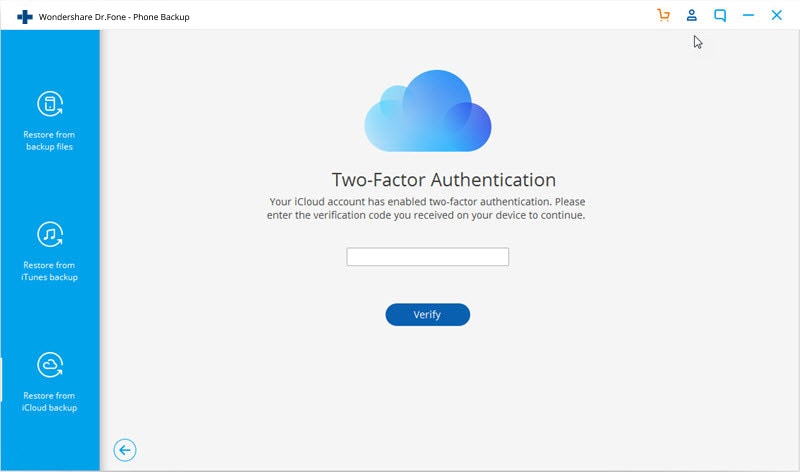
Steg 5. När du har loggat in på ditt iCloud-konto kommer alla dina säkerhetskopior att listas på DrFoneTool-skärmen. Nu måste du välja en av dem och klicka på knappen ‘Ladda ner’ för att spara säkerhetskopian på din dator.

Steg 6. Nu kommer DrFoneTool att visa dig all data i säkerhetskopian. Du kan välja vilken specifik data som helst att återställa eller så kan du välja dem alla för att återställa den fullständiga säkerhetskopian på din Android-enhet genom att klicka på knappen ‘Återställ till enhet’.

Steg 7. Välj en Android-enhet från rullgardinsmenyn på nästa sida och klicka på knappen ‘Fortsätt’.

Del 3: Hur byter man från iPhone till Samsung med Smart Switch?
Att byta från iPhone till Samsung kan verka svårt. Men med hjälp av Samsung Smart Switch kan du byta från nästan vilken smartphone som helst, inklusive en iOS-enhet till en ny Samsung-smarttelefon på ett effektivt sätt. Samsung Smart Switch erbjuder tre sätt att överföra data från iPhone till Samsung: Återställ från iCloud, USB-OTG-adapter och återställ från iTunes-säkerhetskopia. Så här kan du överföra från iPhone till Samsung med Smart Switch.
3.1 Hur återställer jag från iCloud till Samsung?
- Gå först från din iPhone till alternativet ‘Inställningar’ och välj sedan ‘iCloud’.
- Svep nu till och tryck på Säkerhetskopiera.
- Om iCloud Backup redan är avstängd på din iPhone, tryck på skjutreglaget och tryck sedan på alternativet ‘Säkerhetskopiera nu’.
- Nu måste du öppna appen ‘Smart Switch’ på din Samsung-enhet och tryck sedan på knappen ‘TRÅDLÖS’.
- Klicka på alternativet ‘RECEIVE’ och välj sedan ‘iOS’.
- Ange nu ditt Apple-ID och lösenord och tryck sedan på ‘LOGGA IN’.
- Välj någon av de grundläggande filerna du vill överföra och tryck sedan på knappen ‘IMPORTERA’.
- Välj nu eventuella extra filer du vill flytta och tryck sedan på knappen ‘IMPORTERA’.
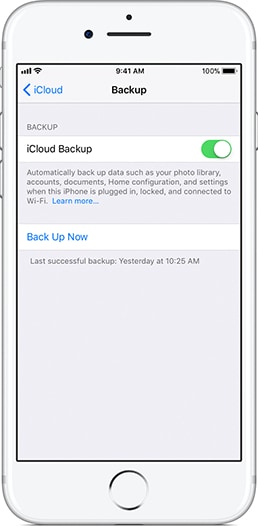

Kom ihåg att du inte kan överföra iTunes-musik och videor från iCloud. Du måste använda Smart Switch för PC eller Mac för att överföra iTunes-musik från iPhone till Samsung. Men iTunes-videor är krypterade och kan inte överföra dem.
3.2 Hur återställer jag från iTunes backup till Samsung?
- Först måste du ansluta din iPhone till en PC och säkerhetskopiera all data på iTunes.
- Ladda nu ner och installera Smart Switch på din PC och starta om din PC.
- Anslut nu din Samsung-enhet till din PC och starta Smart Switch. Klicka nu på knappen ‘Återställ’ på Smart Switch.
- På den här sista sidan klickar du på alternativet ‘Återställ nu’ för att överföra data till din Samsung-enhet.
3.3 Hur överför man till Samsung med en USB-OTG-adapter?
- Starta Smart Switch-appen på båda dina enheter och välj alternativet ‘USB-KABEL’.
- Anslut nu de två enheterna med din iPhones USB-kabel och USB-OTG-adaptern från din Samsung-enhet.
- Tryck på knappen ‘Trust’ på din iPhone.
- Tryck nu på ‘NÄSTA’ på din Samsung-enhet.
- Välj de filer du vill överföra och tryck sedan på ‘ÖVERFÖRA’.
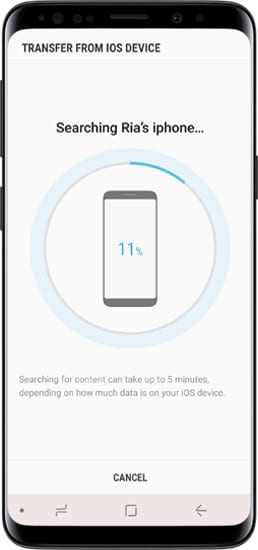
Dina filer kommer att överföras till Samsung-enheten.
Del 4: Hur överför jag från iPhone till Samsung manuellt?
Om du är intresserad av att flytta från iPhone till Samsung kan du enkelt följa denna del. Den här delen handlar om ett av de enklaste sätten att skicka data från iPhone till Samsung. Du behöver inte följa någon form av förvirrande eller lång process och det är verkligen enkelt om du följer riktlinjerna ordentligt. Om du inte vill använda någon programvara eller app från tredje part för att flytta data från iPhone till Samsung, kan du följa anvisningarna nedan för att överföra data manuellt.
- För denna process behöver du först 2 blixt-USB-kablar. Du måste ansluta båda dina enheter till din PC.
- Nu kommer du att se ett popup-fönster på båda enheterna och du måste trycka på knappen ‘Trust’ för att lita på datorn på båda enheterna.
- Därefter måste du ange din iPhone-mapp från din PC och kopiera alla filer/mappar som du vill överföra.
- Efter det måste du gå till din Samsung-enhetsmapp och välja valfri mapp för att klistra in alla kopierade filer från din iPhone.
- Du måste vänta ett tag tills processen är klar eftersom det kan ta lite tid att slutföra.
Kom ihåg att överföring av data manuellt faktiskt bara fungerar för Foton. Så om du vill överföra alla dina foton, videor, musik, samtalsloggar, meddelanden, appar, etc. måste du välja DrFoneTool – Telefonöverföring för denna uppgift.
Att lära sig om iPhone till Samsung överföring är enkelt när du har en tydlig och exakt riktlinje. Med hjälp av den här artikeln kommer du inte bara att kunna överföra data från iPhone till Samsung utan också helt byta din enhet på mycket kort tid. Dessa 4 metoder kan hjälpa dig att lösa all din förvirring om hur du enkelt byter från iPhone till Samsung. Men om du frågar mig vilken metod som är bäst för dig som kan säkerställa en 100% framgångsrik överföring och ingen dataförlust under processen, då skulle jag blint föreslå att du använder DrFoneTool – Telefonöverföring. Denna fantastiska programvara kan helt enkelt överföra alla typer av data från din gamla iPhone-enhet till din nya Samsung-enhet. Det finns ingen annan programvara eller app som kan ge dig så många alternativ med bara ett klick! Så om du redan har tröttnat på att prova en hel del mjukvara och appar eller om du är förvirrad över att välja en överföringsapp från tredje part, bör du välja DrFoneTool – Telefonöverföring för detta.
Senaste artiklarna

